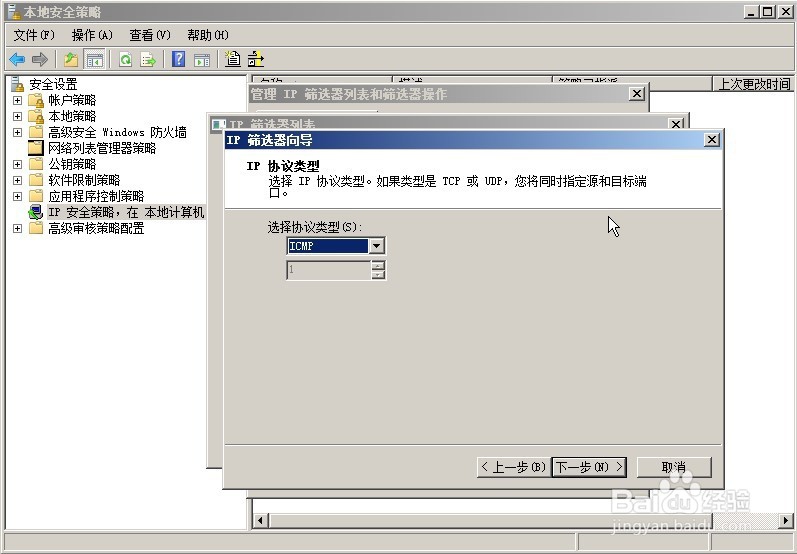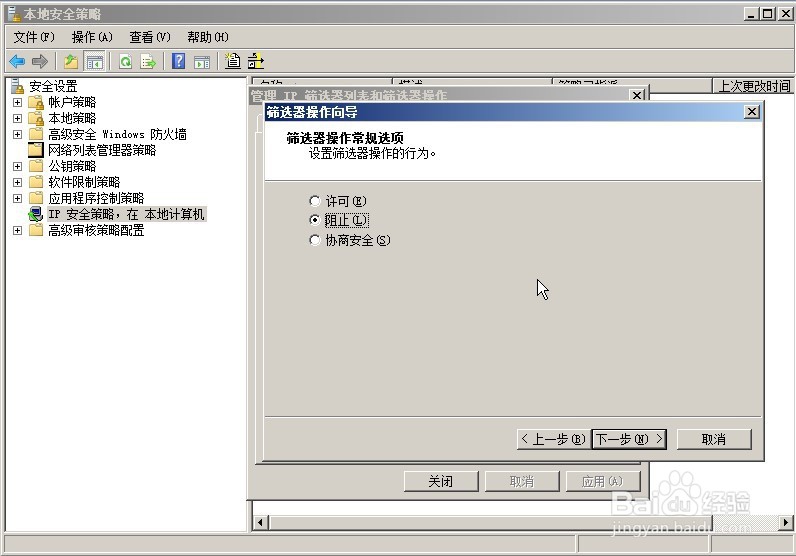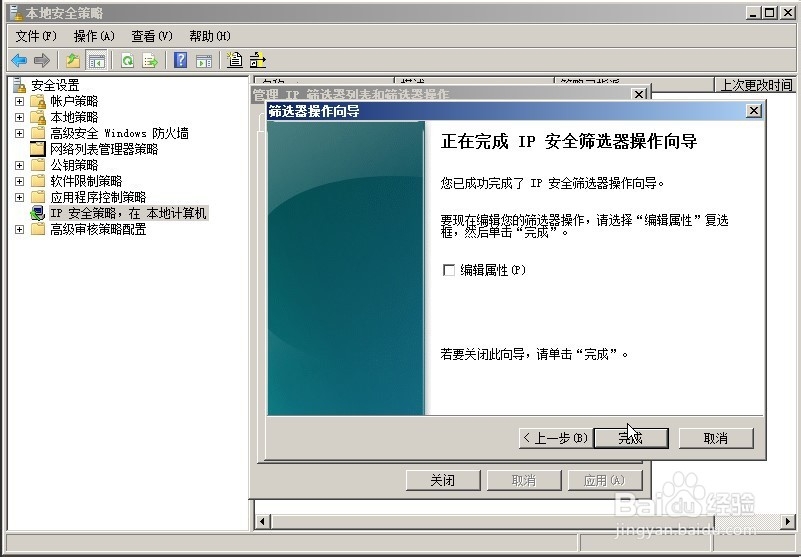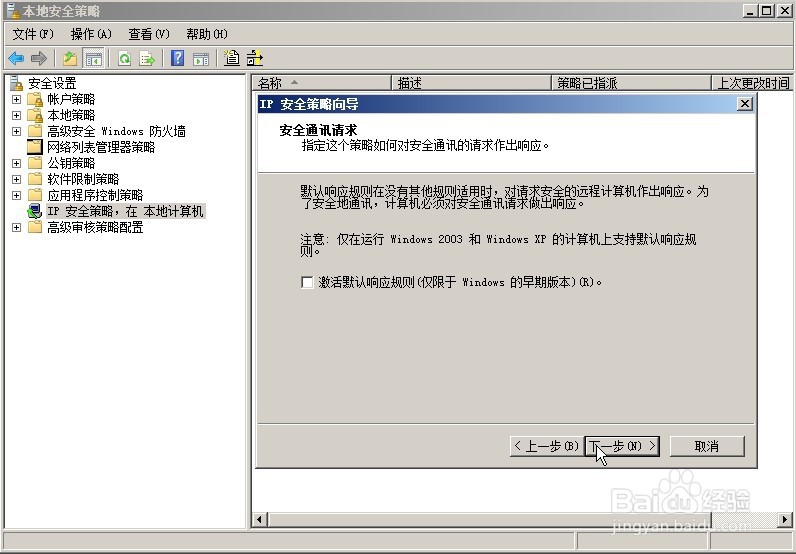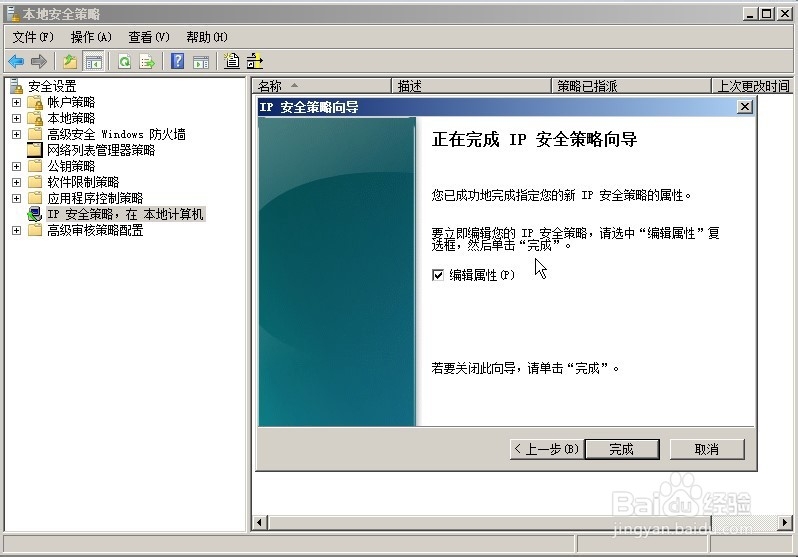1、打开本地安全策略:开始→运行→" secpol.msc "→确定。
2、创建禁ping过滤列表和过滤操作:右击“IP安全策略,在本地计算机”选择“管理IP筛选器列表和筛选器操作” 。
3、创建过滤列表:在“管理IP筛选器列表”窗口点击添加按钮,添加禁ping过滤列表。名称自定义,以便管理。点击添加选择下一步,去掉“镜像...”前面的√,选择下一步。
4、定义筛选条件:源地址选“任何IP地址”,目标地址选“我的IP地址”,协议类型选“ICMP”,选择下一步点击完成。
5、创建过滤涠础险渥操作:在“管理筛选器操作”窗口点击添加按钮,在“安全方法”窗口选择阻止,在“常规”窗口自定义名称,点击确定。
6、创建IP安锾哩菸谷全策略:右击“IP安全策略,在本地计算机”选“创建IP安全策略”,选择下一步,自定义名称,再选择下一步、下一步点击完成。
7、编辑IP安全策略:右击新策略名称选择属性,在规则窗口点击添加,选择定义好的IP过滤策略和操作,点击应用完成编辑。
8、右击IP安全策略名称选择分配选项以启用策略。
9、测试ping操作:禁ping成功。